સામગ્રીઓનું કોષ્ટક
Google બિઝનેસ પ્રોફાઇલ (અગાઉ Google My Business તરીકે ઓળખાતી) હોવી એ તમામ કદના વ્યવસાયો માટે બ્રાન્ડની દૃશ્યતા વધારવા અને વધુ ગ્રાહકો મેળવવા માટે એક શ્રેષ્ઠ માર્ગ બની શકે છે.
Google તરફથી આ મફત માર્કેટિંગ સાધનનો ઉપયોગ કરી શકાય છે. ગ્રાહકોને તમારા વ્યવસાય વિશે આવશ્યક માહિતી પ્રદાન કરતી વખતે તમારા SEOને સુધારવા માટે. પરંતુ Google My Business નો ઉપયોગ ગ્રાહકો સાથે સીધો સંચાર કરવા માટે પણ થઈ શકે છે.
Google બિઝનેસ પ્રોફાઇલમાં એક મેસેજિંગ સુવિધા છે જે ફેસબુક મેસેન્જર જેવી છે — તે ગ્રાહકો માટે તમારી બ્રાન્ડ સુધી પહોંચવાનું અને પ્રશ્ન પૂછવાનું સરળ બનાવે છે. અથવા ચિંતા વ્યક્ત કરો. અને, ડેટા બતાવે છે તેમ, વ્યવસાય સાથે સરળતાથી કનેક્ટ થવાનો વિકલ્પ ગ્રાહકોને બ્રાન્ડ પર વધુ વિશ્વાસ બનાવે છે.
આ લેખમાં, અમે આના પર જઈશું:
- કેવી રીતે Google માય બિઝનેસ મેસેજિંગ કામ કરે છે — ડેસ્કટૉપ અને મોબાઇલ પર.
- Google બિઝનેસ પ્રોફાઇલ મેસેજિંગ સુવિધાનો હેતુ.
- GMB મેસેજિંગની શ્રેષ્ઠ પદ્ધતિઓ.
- Google બિઝનેસ પ્રોફાઇલ સ્વાગત સંદેશ ઉદાહરણો.
બોનસ: તમારી પોતાની વ્યૂહરચના ઝડપથી અને સરળતાથી પ્લાન કરવા માટે મફત સોશિયલ મીડિયા વ્યૂહરચના નમૂનો મેળવો . પરિણામોને ટ્રૅક કરવા અને તમારા બોસ, ટીમના સાથીઓ અને ક્લાયન્ટ્સ સમક્ષ પ્લાન રજૂ કરવા માટે પણ તેનો ઉપયોગ કરો.
Google My Business મેસેજિંગ શું છે?
ટૂંકમાં, Google My બિઝનેસ મેસેજિંગ એ એક મફત મેસેન્જર ટૂલ છે જે ગ્રાહકોને તમારી Google બિઝનેસ પ્રોફાઇલથી જ વાસ્તવિક સમયમાં તમારા સંપર્કમાં રહેવામાં મદદ કરે છેસૂચિ.
આનો અર્થ એ છે કે ગ્રાહકો તમારી વેબસાઇટ પર ક્લિક કરીને અને ઇમેઇલ સરનામું અથવા ફોન નંબર શોધવાની મુશ્કેલીમાંથી પસાર થયા વિના, શોધ પરિણામોમાંથી સીધા તમારા વ્યવસાય સુધી પહોંચી શકે છે.
Google My Business મેસેજિંગ કેવી રીતે કામ કરે છે?
GMB મેસેજિંગને ઈન્સ્ટન્ટ મેસેજિંગના સ્વરૂપ તરીકે વિચારો.
જ્યારે તમે મેસેજિંગ સુવિધાને સક્રિય કરો છો, ત્યારે ગ્રાહકો સક્ષમ હશે તમારી GMB સૂચિ પર સંદેશ બટન જોવા માટે. જ્યારે તમારી પ્રોફાઇલ Google શોધ અને Google નકશા બંનેમાં દેખાય છે ત્યારે બટન દૃશ્યમાન થાય છે.
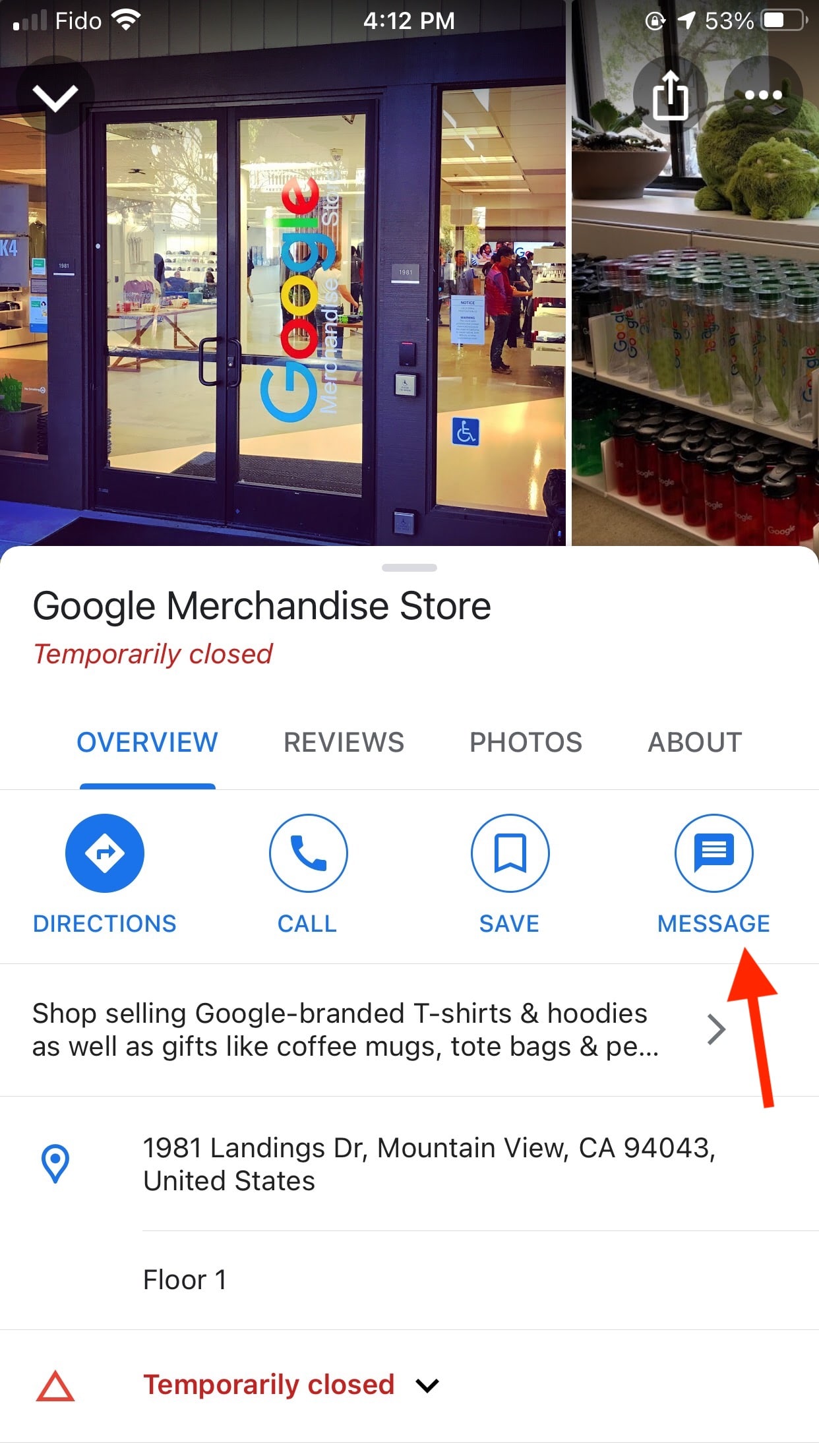
Google My Business Messaging નો ઉપયોગ કરીને, ગ્રાહકો સીધા તમારા વ્યવસાય સાથે જોડાઈ શકે છે અને તમને સંદેશ મોકલી શકે છે દિવસના કોઈપણ સમયે.
જો તમે હજી સુધી GMB પ્રોફાઇલ સેટ કરી નથી અને તમારા વ્યવસાયની ચકાસણી કરી નથી, તો Google વ્યવસાય પ્રોફાઇલ સાથે પ્રારંભ કરવા માટેની અમારી માર્ગદર્શિકાને અનુસરો.
એકવાર તમે સેટ કરો, મેસેજિંગ સુવિધાને કેવી રીતે સક્રિય કરવી અને ડેસ્કટૉપ અને મોબાઇલ પર સંદેશાને કેવી રીતે હેન્ડલ કરવી તે જાણવા વાંચવાનું ચાલુ રાખો.
ડેસ્કટૉપ પર Google My Business Messaging
Google My Business લૉન્ચ કર્યું 2017 માં મેસેજિંગ, પરંતુ તે સમયે, તે ફક્ત મોબાઇલ પર ઉપલબ્ધ હતું. વ્યવસાય માલિકોએ તેમના સ્માર્ટફોન પર GMB એપ્લિકેશનનો ઉપયોગ કરીને ગ્રાહકના સંદેશાઓનો જવાબ આપવાનો હતો. પરંતુ તે ફેબ્રુઆરી 2021માં બદલાઈ ગયું.
હવે, Google My Business Messaging ડેસ્કટૉપ પર પણ ઉપલબ્ધ છે. વ્યવસાય માલિકો માટે કે જેઓ તેમની બ્રાન્ડના સંચારનું સંચાલન કરવાનું પસંદ કરે છેઆ રીતે, આ અપડેટ ઓનલાઈન ગ્રાહક સેવાનું સંચાલન સરળ બનાવે છે.
ડેસ્કટૉપ પર Google My Business મેસેજિંગનો ઉપયોગ કેવી રીતે શરૂ કરવો તે અહીં છે.
પગલું 1: તમારી Google My Business પ્રોફાઇલમાં સાઇન ઇન કરો
Google મારો વ્યવસાય પર જાઓ, ઉપરના જમણા ખૂણામાં સાઇન ઇન કરો બટનને ક્લિક કરો અને સંકેતોને અનુસરો.

પગલું 2: નેવિગેટ કરો સંદેશાઓ પર
સંદેશાઓ, પછી સેટિંગ્સ (ગિયર આઇકોન) પર ક્લિક કરો.
પગલું 3: સંદેશાઓ ચાલુ કરો
બસ - ગ્રાહકો હવે તમારી GMB સૂચિમાંથી સીધા જ તમારા વ્યવસાય સંદેશાઓ મોકલી શકે છે.
પગલું 4: કસ્ટમાઇઝ કરો
કસ્ટમાઇઝેશનનો ઉપયોગ કરવા માટે ગ્રાહકો માટે શક્ય તેટલો સરળ અને આનંદદાયક મેસેજિંગ અનુભવ.
સ્વાગત સંદેશ ઉમેરો અને ખાતરી કરો કે તમારી સૂચનાઓ ચાલુ છે, જેથી તમને ખબર પડે કે ગ્રાહક ક્યારે તમારા પ્રતિસાદની રાહ જોઈ રહ્યો છે.
મોબાઇલ પર Google My Business મેસેજિંગ
Android અને Apple બંને ઉપકરણો માટે, મોબાઇલ પર મેસેજિંગ સુવિધાનો ઉપયોગ કેવી રીતે શરૂ કરવો તે અહીં છે.
પગલું 1: ડાઉનલોડ કરો માંથી એપ્લિકેશન m Google Play અથવા App Store

પગલું 2: સંદેશાઓ ચાલુ કરો
એકવાર તમે સાઇન ઇન કરી લો, પછી નેવિગેટ કરો ગ્રાહકો , પછી સંદેશાઓ , પછી ચાલુ કરો પસંદ કરો. આ સુવિધાને સક્રિય કરે છે, તમારી સૂચિમાં સંદેશ બટન દેખાય છે.
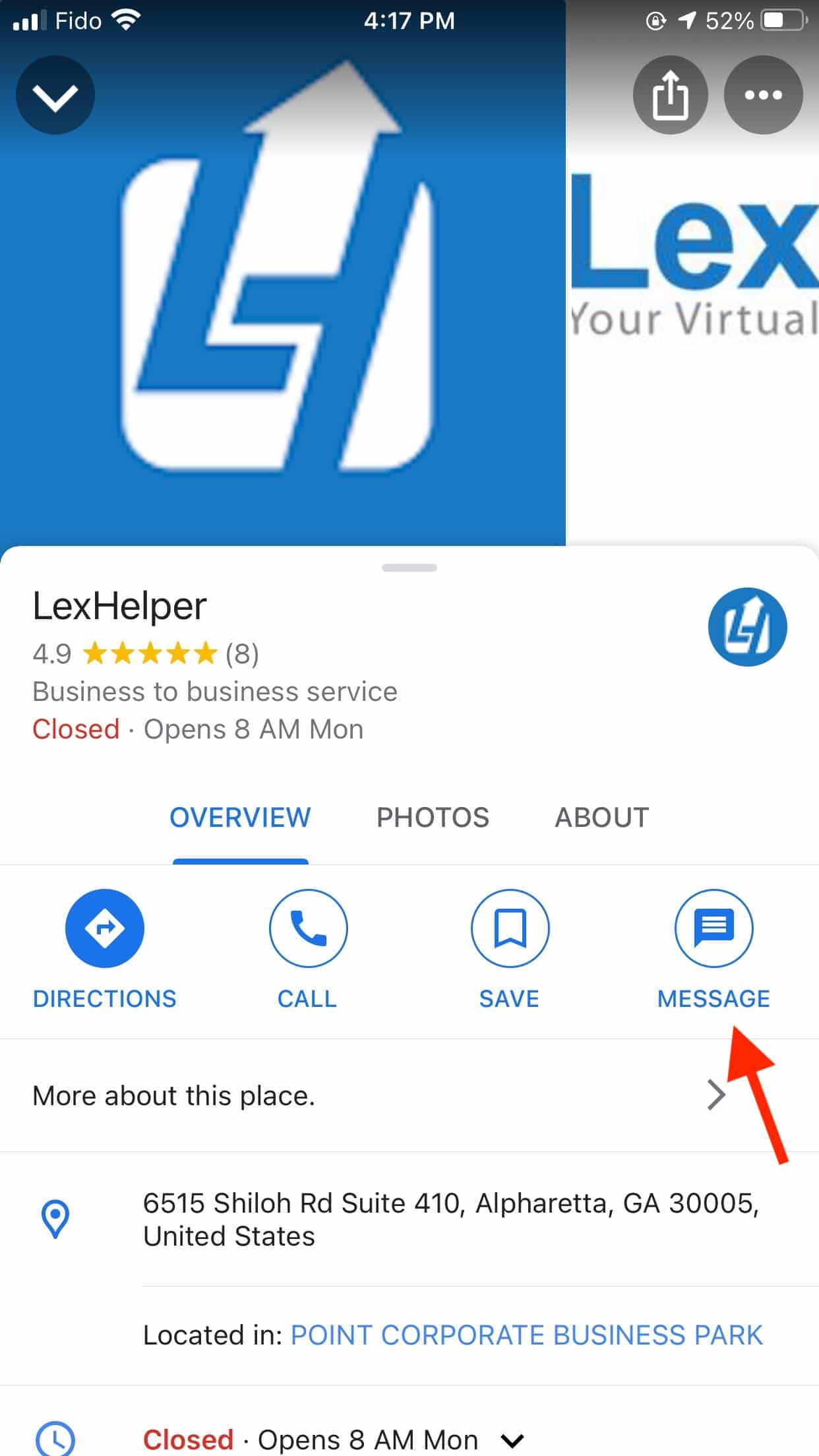
પગલું 3: કસ્ટમાઇઝ
સ્વાગત સંદેશ ઉમેરવાની ખાતરી કરો અને તમારી સૂચનાઓ ચાલુ કરો.
શું તમેજાણો છો?
બ્રાન્ડ્સ હવે SMMExpertમાં GMB પ્રોફાઇલ ઉમેરી શકે છે. આનો અર્થ એ છે કે તમે તમારી અન્ય તમામ સોશિયલ મીડિયા ક્રિયાપ્રતિક્રિયાઓની સાથે રીઅલ ટાઇમમાં Google મારો વ્યવસાય સંદેશાઓનું સંચાલન અને પ્રતિસાદ આપી શકો છો.

સ્રોત: SMMExpert
આ તાજેતરના અપડેટ વિશે અહીં વધુ જાણો:
Google My Business મેસેજિંગ સુવિધાનો ઉપયોગ કેવી રીતે કરવો
કોઈપણ રીતે Google My Business મેસેજિંગને શા માટે સક્ષમ કરવું? આ તમારા વ્યવસાય અને તમારા ગ્રાહકો બંને માટે ફાયદાકારક હોઈ શકે તેવા કેટલાક કારણો છે.
ગ્રાહક સેવાને ઉન્નત કરવાની આ એક સરસ રીત છે
ડિજીટલ યુગમાં, ગ્રાહકો અપેક્ષા રાખે છે જવાબો ઝડપથી.
જો બ્રાંડ 24 કલાકની અંદર કોઈ સંદેશનો પ્રતિસાદ ન આપે તો Google સંદેશ બટનને છુપાવશે, જે બ્રાન્ડને ગ્રાહક સેવાને પ્રાથમિકતા આપવા અને પ્રશ્નોના ઝડપથી જવાબ આપવા પ્રોત્સાહિત કરશે.
ગ્રાહકોને તમારી બ્રાંડનો પરિચય કરાવવાની આ એક નવી રીત છે
Google My Business Messaging તમને તમારા ગ્રાહકો સાથે વ્યક્તિગત રહેવાની તક આપે છે. એક સ્વાગત સંદેશ લખો જે તમારી બ્રાંડના વ્યક્તિત્વને પ્રતિબિંબિત કરે છે — ગ્રાહકો તેઓનો પ્રશ્ન લખે તે પહેલાં તેઓ સંદેશ બટન પર ક્લિક કરે કે તરત જ તેઓ આ સંદેશ જોશે.
ઉપરાંત, તેમની સાથે એક-એક સાથે વાતચીત કરવી ગ્રાહકોને યાદગાર બ્રાંડ અનુભવ પ્રદાન કરવાની એક સારી રીત છે.
તે તમારા વ્યવસાયને વધારવાની એક કાર્યક્ષમ રીત હોઈ શકે છે
Google મારો વ્યવસાય બે નવા સાથે પ્રયોગ કરી રહ્યું છે મેસેજિંગ બટનો. માટેચોક્કસ કેટેગરીમાં વ્યવસાયો પસંદ કરો, ક્વોટ બટનની વિનંતી કરો અથવા બુકિંગની વિનંતી કરો બટન ઉપલબ્ધ છે.

આ બટનના પ્રકાર સાથે, તમે ગ્રાહકોને એવા ફોર્મ પર રીડાયરેક્ટ કરી શકો છો જ્યાં તેઓ વિનંતી કરી શકે. ક્વોટ કરો અથવા બુકિંગ કરો.
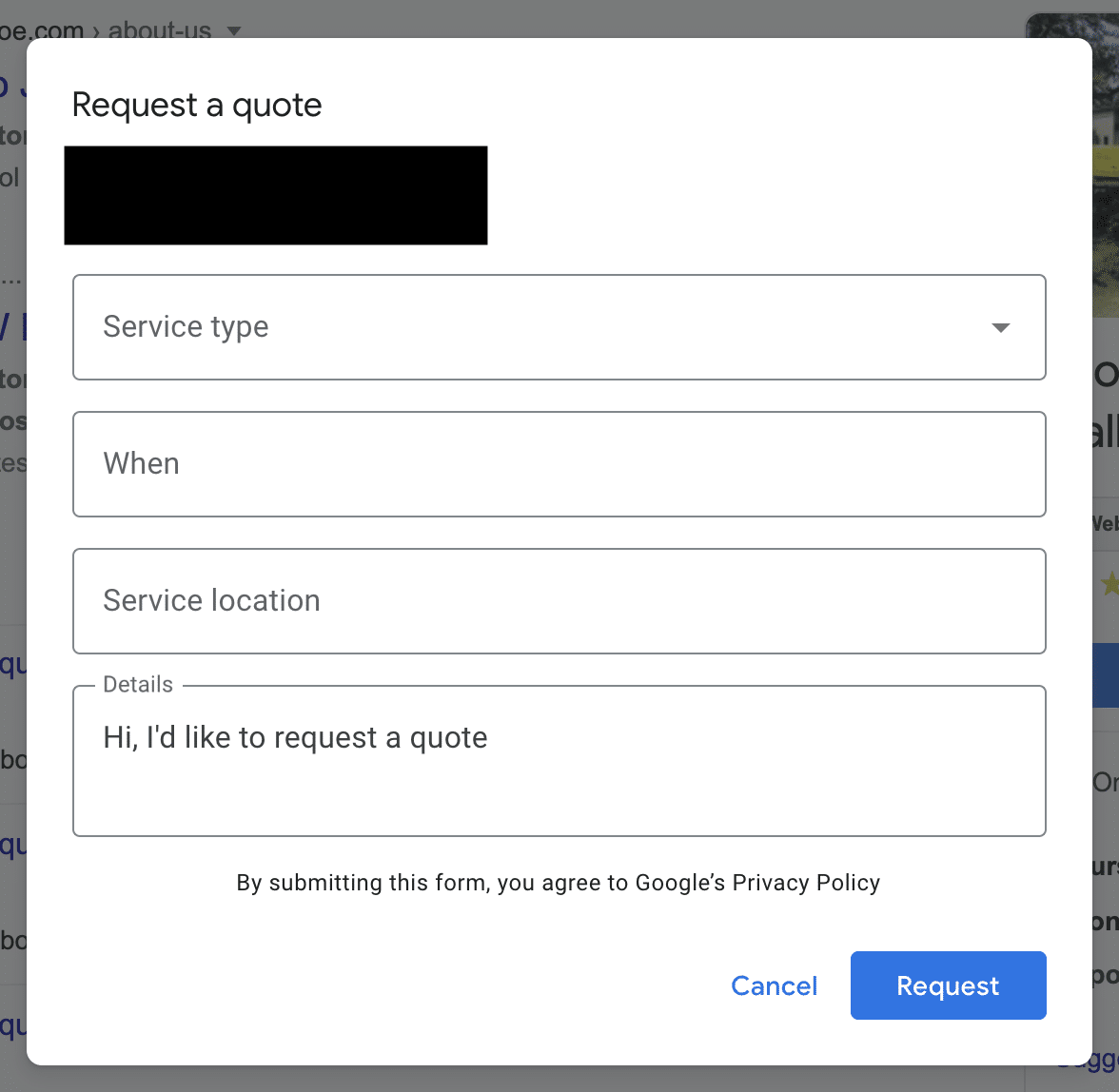
આ કાર્યક્ષમતા ગ્રાહકોને ઝડપી અને ઘર્ષણ-રહિત અનુભવમાં ગ્રાહકોને વેચાણ ફનલ નીચે ખસેડવામાં મદદ કરે છે.
8 Google My Business મેસેજિંગની શ્રેષ્ઠ પ્રથાઓ
સ્વાગત સંદેશ સેટ કરો
સ્વાગત સંદેશ એ પ્રથમ વસ્તુ છે જે ગ્રાહક જ્યારે સંદેશ બટન પર ક્લિક કરે છે ત્યારે જુએ છે તમારી GMB પ્રોફાઇલમાં.
પહોંચવા બદલ તેમનો આભાર માનવાની તક તરીકે તેનો ઉપયોગ કરો અને પૂછો કે તમે કેવી રીતે મદદ કરી શકો. તમે તમારા સ્વાગત સંદેશનો ઉપયોગ ગ્રાહકોને વ્યવસાય સમયની બહાર તમારા સુધી કેવી રીતે પહોંચવો તે જણાવવા માટે પણ કરી શકો છો.
24 કલાકની અંદર જવાબ આપવાનો પ્રયાસ કરો
સંદેશાઓનો જવાબ આપવાનો પ્રયાસ કરો શક્ય તેટલી ઝડપથી - જો શક્ય હોય તો, 24 કલાકની અંદર. જો તમે નહીં કરો, તો Google સંભવતઃ તમારી સૂચિમાંથી સંદેશ બટન દૂર કરશે.
આ એટલા માટે છે કારણ કે Google ખાતરી કરવા માંગે છે કે ગ્રાહકો આ સુવિધાને અપ્રિય ગ્રાહક અનુભવ સાથે સાંકળે નહીં. (તેમ છતાં, જો તમે બટન ગુમાવો છો, તો જાણો કે તમે તેને ફરીથી ચાલુ કરીને ફરીથી સક્રિય કરી શકો છો.)
નોંધ રાખો કે જ્યારે ગ્રાહકો તમારા વ્યવસાય માટે શોધ કરે છે અને તમારી GMB સૂચિ શોધે છે, ત્યારે તેઓ જોશે કે તમે કેટલા પ્રતિભાવ આપો છો. છે. કેટલાક પ્રતિસાદ-સમય વિકલ્પોમાંથી એક તમારા પર પ્રદર્શિત થશેપ્રોફાઇલ:
- સામાન્ય રીતે થોડીવારમાં જવાબ આપે છે
- સામાન્ય રીતે થોડા કલાકોમાં જવાબ આપે છે
- સામાન્ય રીતે એક દિવસમાં પ્રતિસાદ આપે છે
- સામાન્ય રીતે એકમાં જવાબ આપે છે થોડા દિવસો
સૂચનાઓ ચાલુ કરો
ખાતરી કરો કે તમે જે નવા સંદેશાઓ મેળવી રહ્યાં છો તે તમે જુઓ છો! ગ્રાહક ક્યારે તમારા જવાબની રાહ જોઈ રહ્યો છે તે જાણવું એ 24-કલાકના પ્રતિભાવ સમયની જરૂરિયાતને પહોંચી વળવા અને તમારી પ્રોફાઇલ પર GMB સંદેશ બટનને સક્રિય રાખવાનું પ્રથમ પગલું છે.
સ્પામને અવગણશો નહીં
હા, તે થાય છે. તમારા વ્યવસાયને એવા સંદેશા મળી શકે છે જે સ્પામ છે અથવા બૉટો દ્વારા સ્પષ્ટ રીતે પોસ્ટ કરવામાં આવ્યા છે.
પરંતુ માત્ર તેમને અવગણશો નહીં. તેના બદલે, ભવિષ્યમાં વધુ સ્પામ મેળવવાનું ટાળવા માટે તેમને સ્પામ તરીકે ચિહ્નિત કરવાની ખાતરી કરો અથવા મોકલનારને અવરોધિત કરો.
આ કરવા માટે:
- સંદેશાઓ પર જાઓ. જ્યારે તમારી GMB પ્રોફાઇલમાં લૉગ ઇન હોય.
- તમે જે સંદેશની જાણ કરવા માંગો છો તેના પર ક્લિક કરો.
- સ્પામને અવરોધિત કરો/રિપોર્ટ કરો પસંદ કરો અને અર્થપૂર્ણ વિકલ્પ પસંદ કરો.
જો તમે સ્પામ સંદેશાઓની જાણ કરશો નહીં, તો તે તમારી સૂચિમાં પ્રદર્શિત પ્રતિભાવ સમયને અસર કરશે. ટૂંકમાં, કોઈપણ સંદેશાને અવગણવાથી — સ્પામ પણ — તમારા પ્રતિભાવ સમયને નકારાત્મક રીતે અસર કરશે.
વાર્તાલાપને સુસંગત રાખો
જ્યારે કોઈ ગ્રાહક પ્રશ્ન પૂછવા માટે પહોંચે છે, ત્યારે તેઓ જવાબ જોઈએ છે. ગ્રાહકના પ્રશ્ન અથવા ટિપ્પણીને સીધા જ સંબોધવાની ખાતરી કરો — જો તેઓ રિફંડ વિશે પૂછે તો તેઓ તમારી નવી પ્રોડક્ટ વિશે સાંભળવા માંગતા નથી!
બોનસ: મફત સામાજિક મેળવોમીડિયા વ્યૂહરચના ટેમ્પલેટ તમારી પોતાની વ્યૂહરચના ઝડપથી અને સરળતાથી પ્લાન કરવા માટે. પરિણામોને ટ્રૅક કરવા અને તમારા બોસ, ટીમના સાથીઓ અને ક્લાયન્ટ્સને પ્લાન રજૂ કરવા માટે પણ તેનો ઉપયોગ કરો.
હમણાં જ ટેમ્પલેટ મેળવો!તેને સંક્ષિપ્ત રાખો
એવી જ નોંધ પર, જ્યારે તેઓ માત્ર એ જાણવા માગે છે કે તેમનો મનપસંદ ફ્લેવર સોડા સ્ટોકમાં પાછો આવ્યો છે કે કેમ તે અંગે કોઈ પણ વ્યવસાયના માલિક પાસેથી લાંબો, અસ્પષ્ટ સંદેશ ઇચ્છતું નથી. . જ્યારે ગ્રાહક તમને GMB મેસેજિંગ સુવિધાનો ઉપયોગ કરીને પ્રશ્ન પૂછે છે, ત્યારે જવાબ શક્ય તેટલો સંક્ષિપ્ત અને સ્પષ્ટ રાખો.
જો ગ્રાહકને કેટલાક ફોલો-અપ પ્રશ્નો હોય તો તે ઠીક છે. GMB મેસેજિંગ સાથે, તમે આગળ-પાછળ જઈ શકો છો — મેસેજિંગ અમર્યાદિત છે!
ફોટા શેર કરો
તમે Google My Business Messaging નો ઉપયોગ કરીને ટેક્સ્ટ સંદેશાઓની આપલે કરતાં વધુ કરી શકો છો. તમે ગ્રાહકો સાથે ફોટા પણ શેર કરી શકો છો. યાદ રાખો કે વિઝ્યુઅલ શેર કરવું એ ગ્રાહકને મદદ કરવા અને તેમની ક્વેરીનો જવાબ આપવા માટે એક અસરકારક અને કાર્યક્ષમ રીત હોઈ શકે છે.
જો જરૂરી હોય તો GMB થી વાતચીત દૂર કરો
જો તમારો જવાબ પ્રશ્ન માટે તમારે ગ્રાહક પાસેથી સંવેદનશીલ માહિતી મેળવવાની જરૂર છે, તેમને Google My Business દ્વારા શેર કરવાનું કહો નહીં.
ક્રેડિટ કાર્ડ નંબર, પાસવર્ડ અથવા સરનામું જેવી વ્યક્તિગત માહિતી માંગવાથી ગ્રાહકના વિશ્વાસ પર અસર થઈ શકે છે. તમારો વ્યવસાય. પરંતુ તેને GMBની મેસેજિંગ માર્ગદર્શિકાનું ઉલ્લંઘન પણ ગણવામાં આવે છે.
બોનસ: Google My Business Messaging સ્વાગત સંદેશના ઉદાહરણો
અહીં છેથોડા વાસ્તવિક Google My Business Messaging સ્વાગત સંદેશના ઉદાહરણો.
ઉદાહરણ 1: Google મર્ચેન્ડાઇઝ સ્ટોર
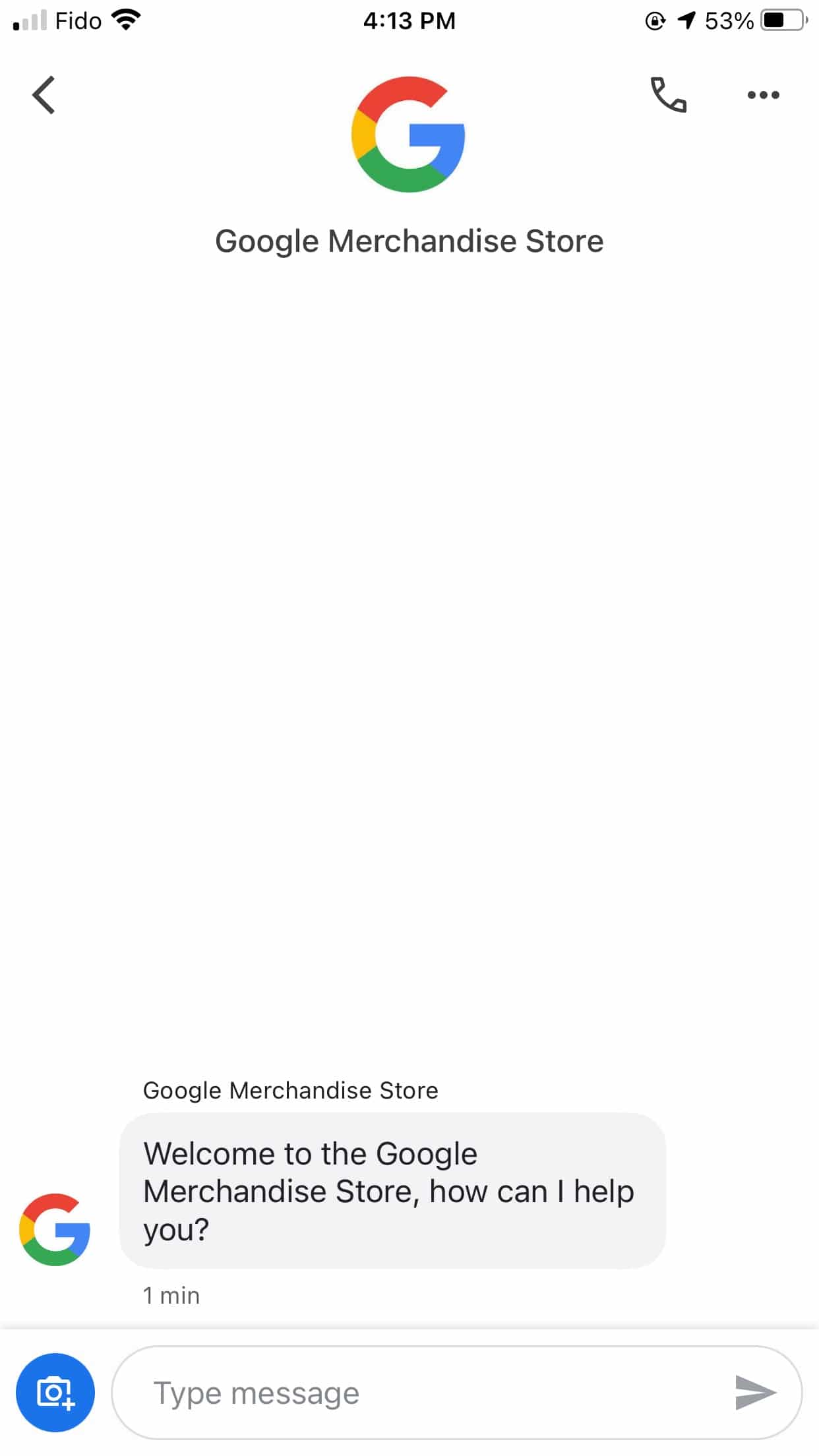
આ શા માટે કામ કરે છે: આ સ્વાગત સંદેશ મુદ્દા સુધી પહોંચે છે. ગ્રાહકને અભિવાદન કર્યા પછી, તે તેમને તેમનો પ્રશ્ન પૂછવા આમંત્રણ આપે છે. આ ઉદાહરણ દર્શાવે છે કે મેસેજિંગ સુવિધા ગ્રાહકો માટે સરળતાથી અને ઝડપથી પ્રશ્નોના જવાબો મેળવવાનો એક માર્ગ છે.
ઉદાહરણ 2: ફોન રિપેર ફિલી
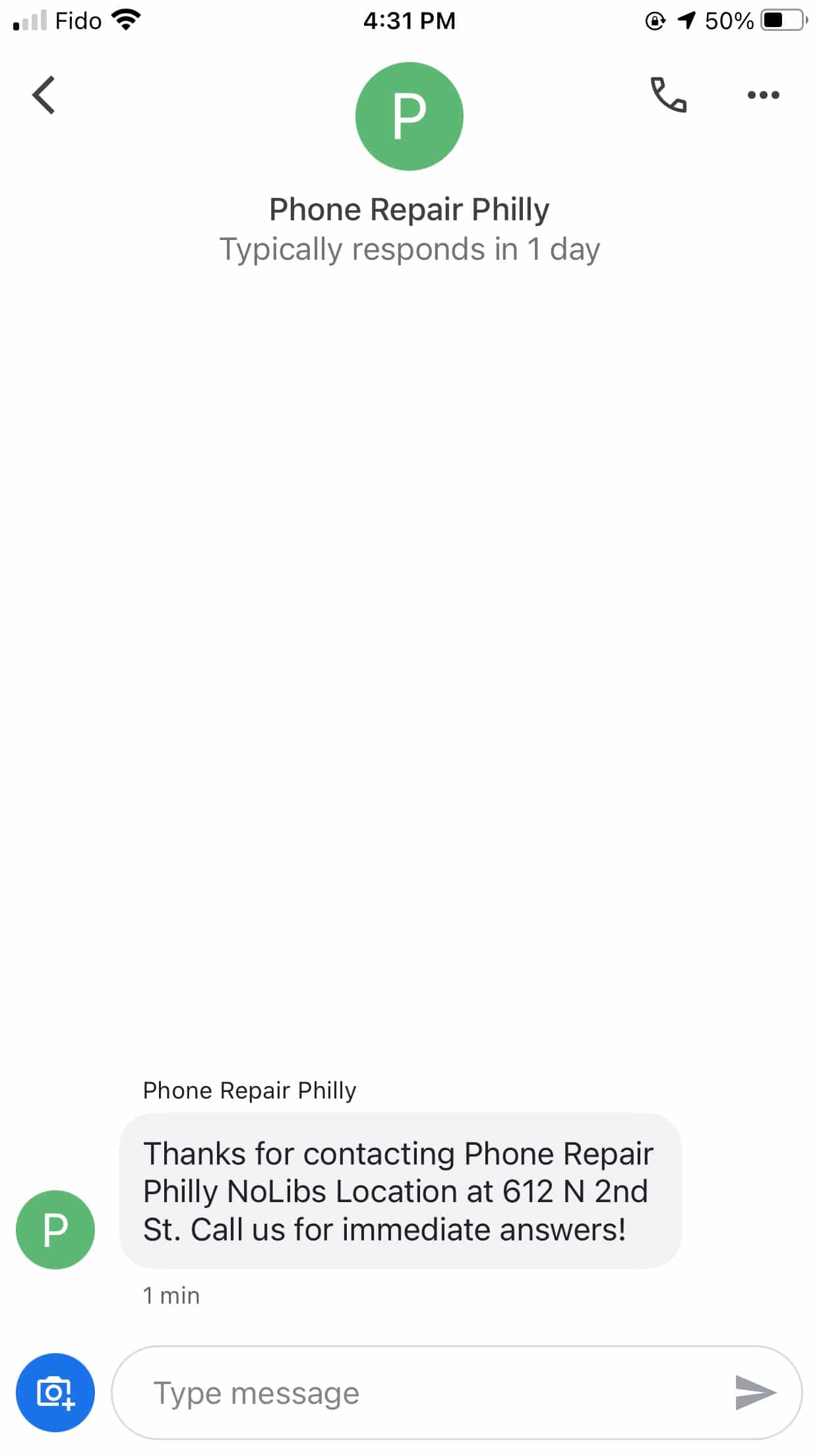
આ શા માટે કામ કરે છે: આ સ્વાગત સંદેશ ગ્રાહકો સુધી પહોંચવા બદલ હૃદયપૂર્વક આભાર માને છે. તે ગ્રાહકોને એ પણ જણાવે છે કે જો તેઓ સ્ટોર પર કૉલ કરશે તો તેઓને તેમની ક્વેરીનો ઝડપથી જવાબ મળશે. આ પ્રતિભાવ સમયની આસપાસ ગ્રાહકની અપેક્ષાઓ સેટ કરે છે.
ઉદાહરણ 3: મોમેન્ટમ ડિજિટલ
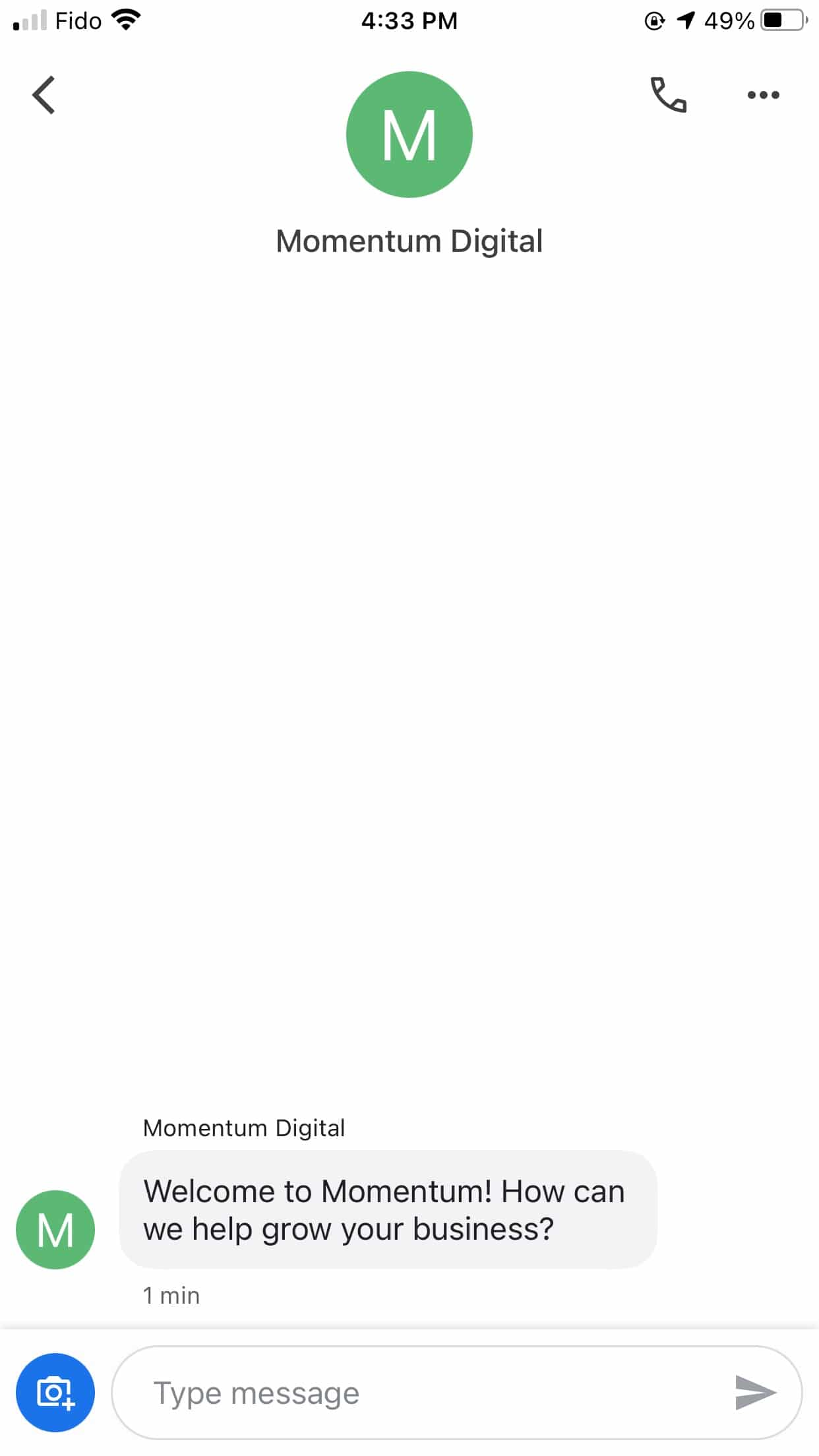
આ શા માટે કામ કરે છે: આ વ્યવસાયની સ્વાગત નોંધ ટૂંકી અને મીઠી છે. ગ્રાહકને આવકારવાની સાથે, તે પૂછે છે કે તેઓ કેવી રીતે મદદ કરી શકે છે. ઉપરાંત, વ્યવસાયના નિપુણતાના ક્ષેત્રને હાઇલાઇટ કરે છે!
તમારો પોતાનો Google My Business સ્વાગત સંદેશ લખતી વખતે, યાદ રાખો:
- તેને ટૂંકમાં રાખો. તે નથી બે વાક્યો કરતાં વધુ બોલવાની જરૂર નથી!
- હેલો કહો, ગ્રાહકને નમસ્કાર કરો અથવા તમારી સાથે જોડાવા બદલ તેમનો આભાર. તમે સંબંધ સ્થાપિત કરી રહ્યાં છો અને તેને વ્યક્તિગત બનાવી રહ્યાં છો.
- સીધો પ્રશ્ન પૂછો. આ ગ્રાહકને તેમના પ્રશ્ન પર ધ્યાન કેન્દ્રિત કરવામાં મદદ કરશે જેથી કરીને તમે એક ટૂંકો પ્રતિભાવ લખી શકો જે ખાસ કરીને તેમના પ્રશ્નનો જવાબ આપે. ઉપરાંત, તે બતાવે છે કે તમે ઇચ્છો છોમદદ કરવા માટે!
તમે હવે Google My Business મેસેજિંગ દ્વારા ગ્રાહકો સાથે સંલગ્ન થવા માટે તૈયાર છો. યાદ રાખો: તમે જે ઓફર કરો છો તેમાં રુચિ ધરાવતા લોકો સાથે સીધા જોડાવા માટેનું આ એક બીજું સાધન છે. સંદેશાવ્યવહારને સરળ, સીધો અને મૈત્રીપૂર્ણ રાખો અને શક્ય તેટલી ઝડપથી જવાબ આપવાનો પ્રયાસ કરો. તમે ખોટું ન કરી શકો!
Google મારો વ્યવસાય અને તમારી અન્ય તમામ સામાજિક ચેનલો દ્વારા તમારા ગ્રાહકો સાથે વાતચીત કરવા માટે SMMExpert નો ઉપયોગ કરો. દરેક નેટવર્ક પર પોસ્ટ્સ બનાવો, શેડ્યૂલ કરો અને પ્રકાશિત કરો. વસ્તી વિષયક ડેટા, પ્રદર્શન અહેવાલો અને વધુ મેળવો. આજે જ તેને મફતમાં અજમાવી જુઓ.
સાઇન અપ કરો
તેને SMMExpert સાથે બહેતર કરો, ઓલ-ઇન-વન સોશિયલ મીડિયા ટૂલ. વસ્તુઓની ટોચ પર રહો, વિકાસ કરો અને સ્પર્ધાને હરાવો.
30-દિવસની મફત અજમાયશ
